Machen Sie das Beste aus den Qualitäten des iPad!

ErTrackpad- und MausunterstützungDies ist eine der Hauptfunktionen, die mit iPadOS 13.4 eingeführt wurden. Apple hat diese Möglichkeit als tolle Neuerung zur Verbesserung der Ergonomie bei der Nutzung seines beliebten Tablets vorgestellt und uns zum Ausprobieren eingeladen.
Zubehör
Bisher haben mehrere Spezialisten bereits einige nützliche Tricks für diejenigen geteilt, die Multi-Touch und vergessen möchtenVerwenden Sie die Maus auf dem iPad. Obwohl diese Funktionen zusammen mit dem neuen Magic Keyboard mit Trackpad veröffentlicht wurden, funktionieren sie mit jedem kompatiblen Zubehör.
Tricks bei der Verwendung der Maus auf Ihrem iPad mit iPadOS
Diese Tricks behandeln Routinen, die vom ersten Koppeln Ihrer Maus über die Navigation auf der iPad-Benutzeroberfläche bis hin zum Einrichten von Gesten reichen.
1.Die Maus kann direkt über Bluetooth gekoppelt werden:
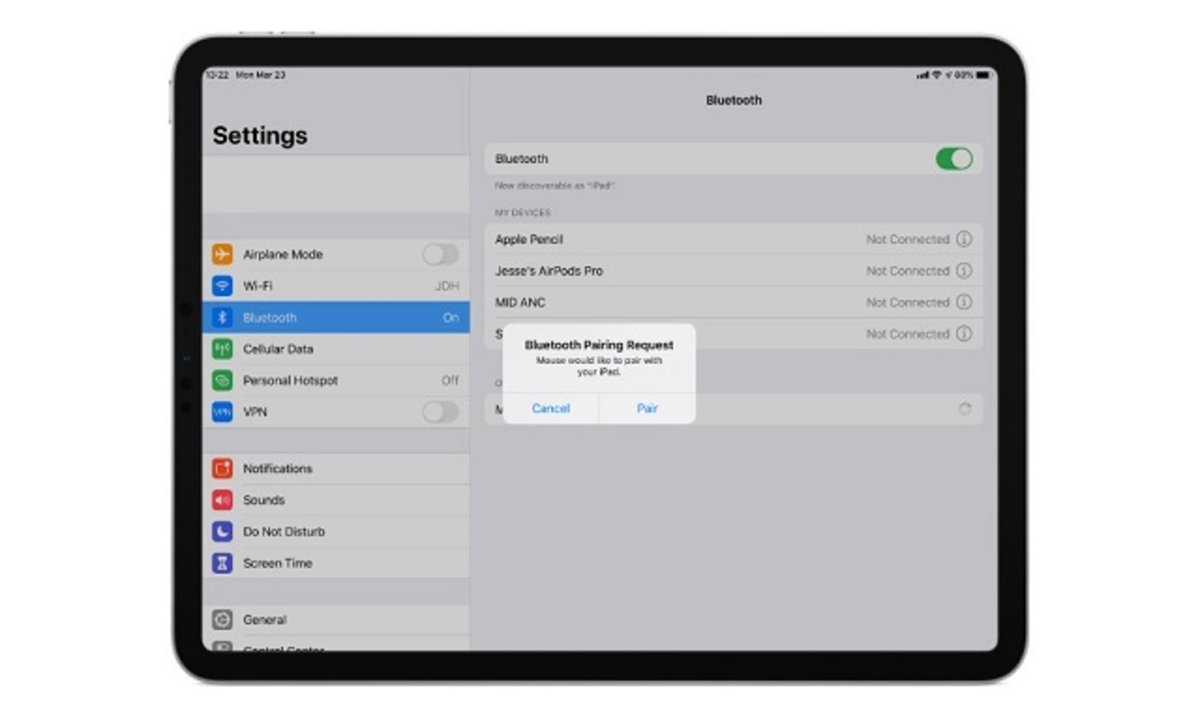
Um diese Verbindung auf iPadOS herzustellen, verbinden Sie einfach die Maus direkt in den Bluetooth-Einstellungen, verfügbar unterEinstellungen > Bluetooth, und suchen Sie dann nach der Maus, die sich normalerweise am Ende der Liste befindet. Sobald Sie dort angekommen sind, tippen Sie einfach auf, um die Kopplung automatisch durchzuführen.
2.Zugriff auf das Kontrollzentrum
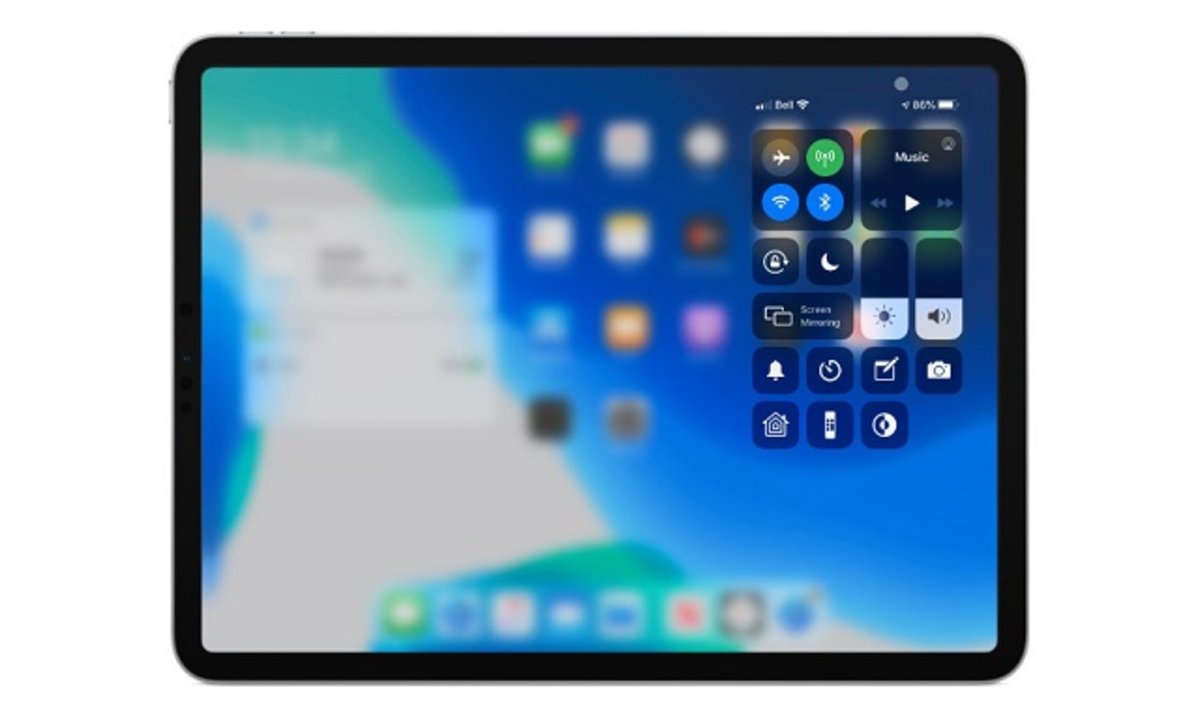
Um das Kontrollzentrum anzuzeigen, müssen wir den Cursor in die obere rechte Ecke des Bildschirms bewegen und auf die Statusleistenanzeigen für Akku und WLAN klicken. Im InnerenKontrollzentrumkönnen Sie mit Widgets interagieren und mit der rechten Maustaste auf ein Widget klicken, um ein Kontextmenü mit zusätzlichen Optionen zu öffnen.
3. Benachrichtigungen anzeigen
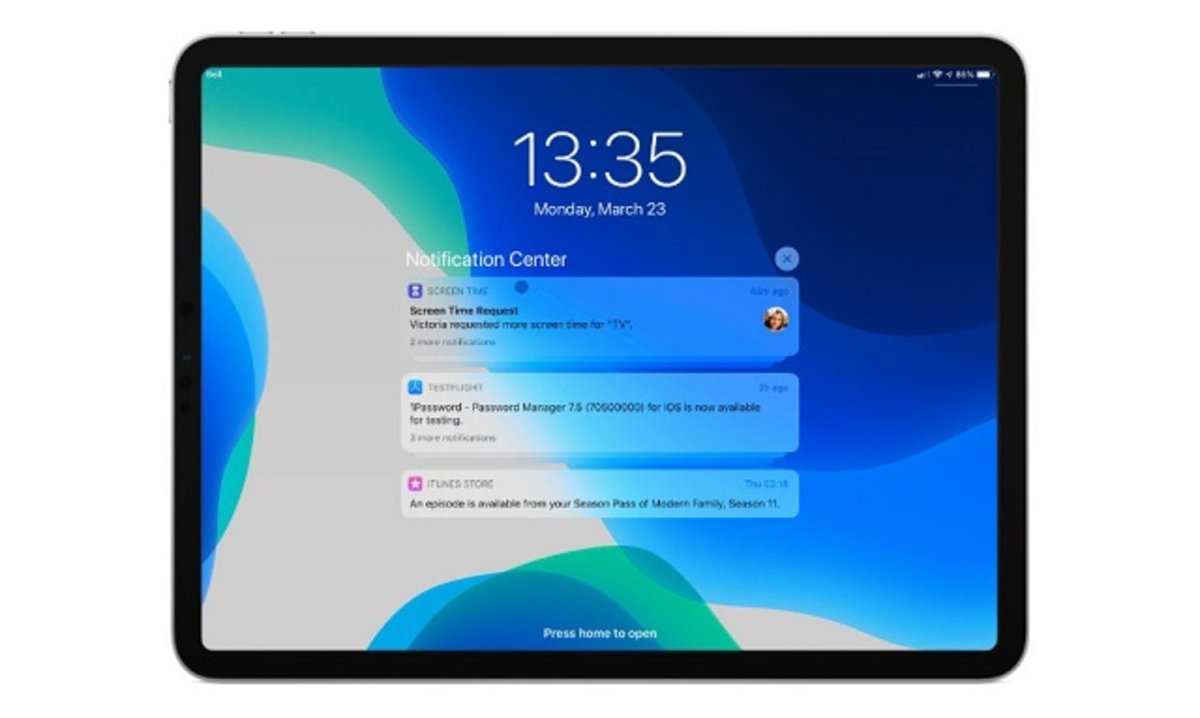
Um auf Ihre Benachrichtigungen zuzugreifen, bewegen Sie einfach den Cursor an den oberen Bildschirmrand und ziehen Sie ihn nach oben.
4.Slide-Over-Apps anzeigen
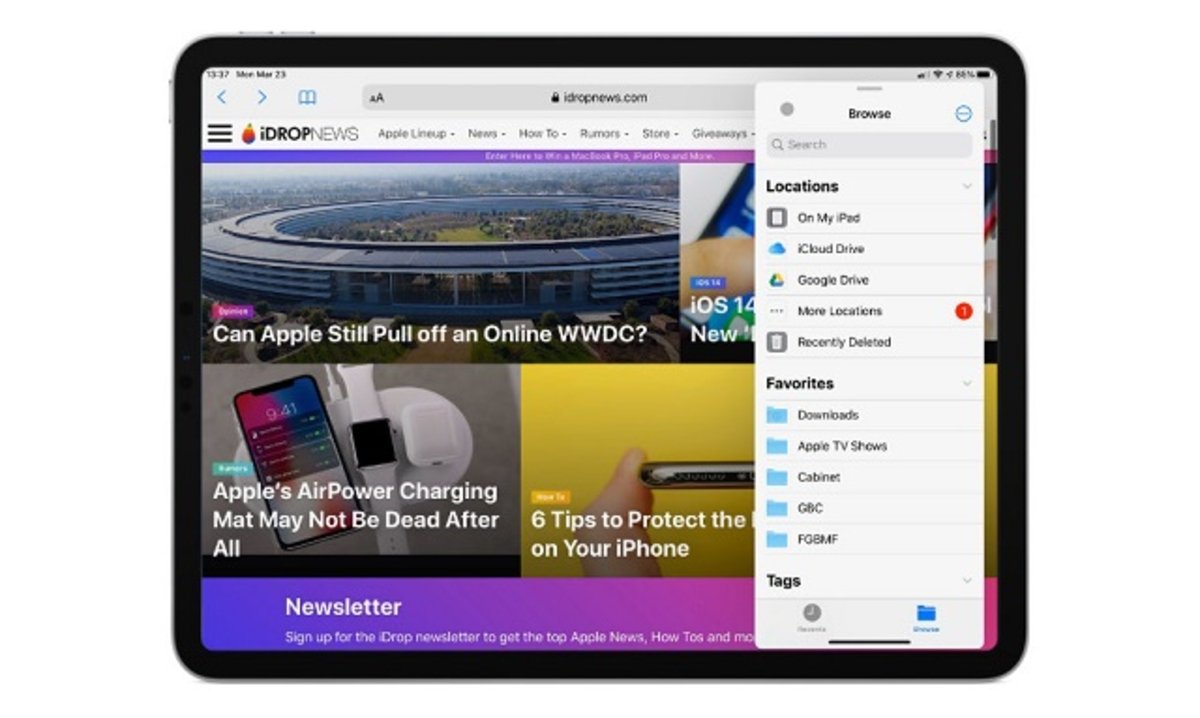
Um zu diesem Menü zu gelangen, müssen Sie den Cursor auf die rechte Seite des Bildschirms bewegen, um die Anwendungen anzuzeigenÜberrutschen. Auch hier müssen wir uns möglicherweise nach rechts außerhalb der Bildschirmgrenzen bewegen, um die einzelnen Apps anzuzeigen.
5.Verwenden Sie Mausgesten

Die Mausfunktionalität in iOS unterstützt auch Gesten. Dazu gehören:
- Scrollen Sie mit Ihrem Finger durch ein Dokument oder eine Webseite.
- Das Wischen nach links und rechts funktioniert auch innerhalb von Apps.
- In Safari können Sie Ihre Kurse auf Ihren Webseiten hin und her verschieben.
6.Verwenden Sie Trackpad-Gesten
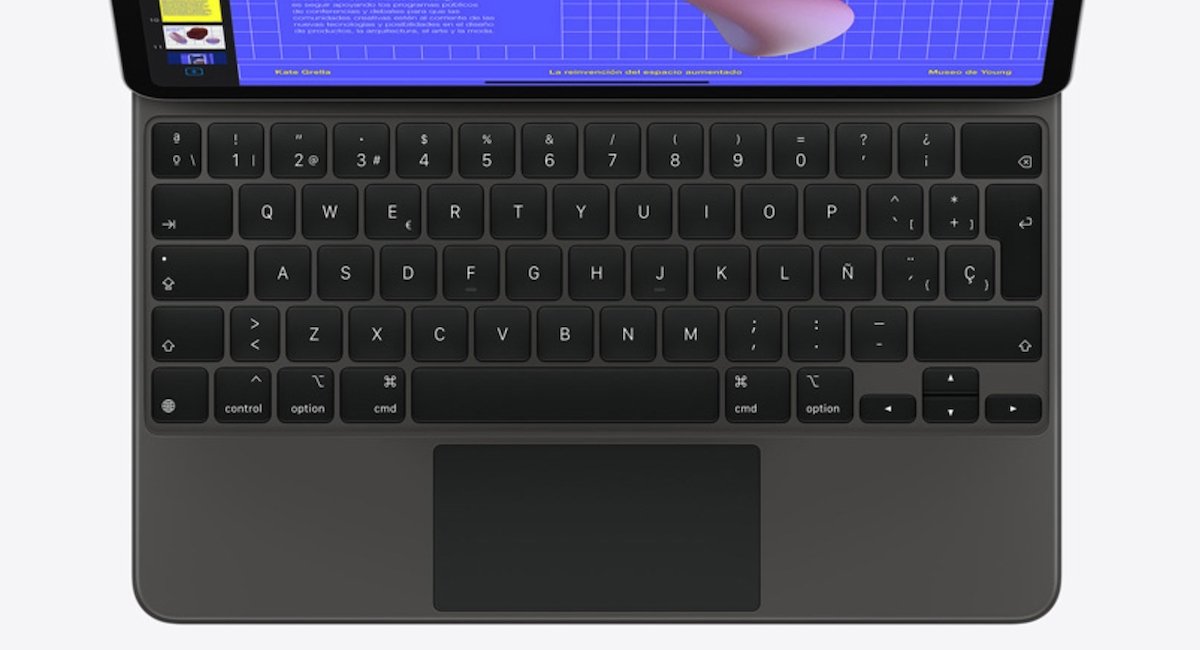
Das Trackpad unterstützt alle oben genannten Funktionen und bietet zusätzlich Unterstützung für Gesten wie:
- Scrollen mit zwei Fingern, um durch ein Dokument oder eine Webseite zu scrollen.
- Das Streichen mit drei Fingern ist außergewöhnlich vielseitig. Indem Sie mit drei Fingern nach links oder rechts streichen, können Sie durch geöffnete Anwendungen scrollen.
- Durch Wischen mit drei Fingern nach oben gelangen wir zum „Startbildschirm“, während eine Pinch-Geste mit drei Fingern die aktuelle Anwendung schließt und die „Multitasking-Ablage“ öffnet.
8.Ändern Sie die Geschwindigkeit der Cursorverfolgung
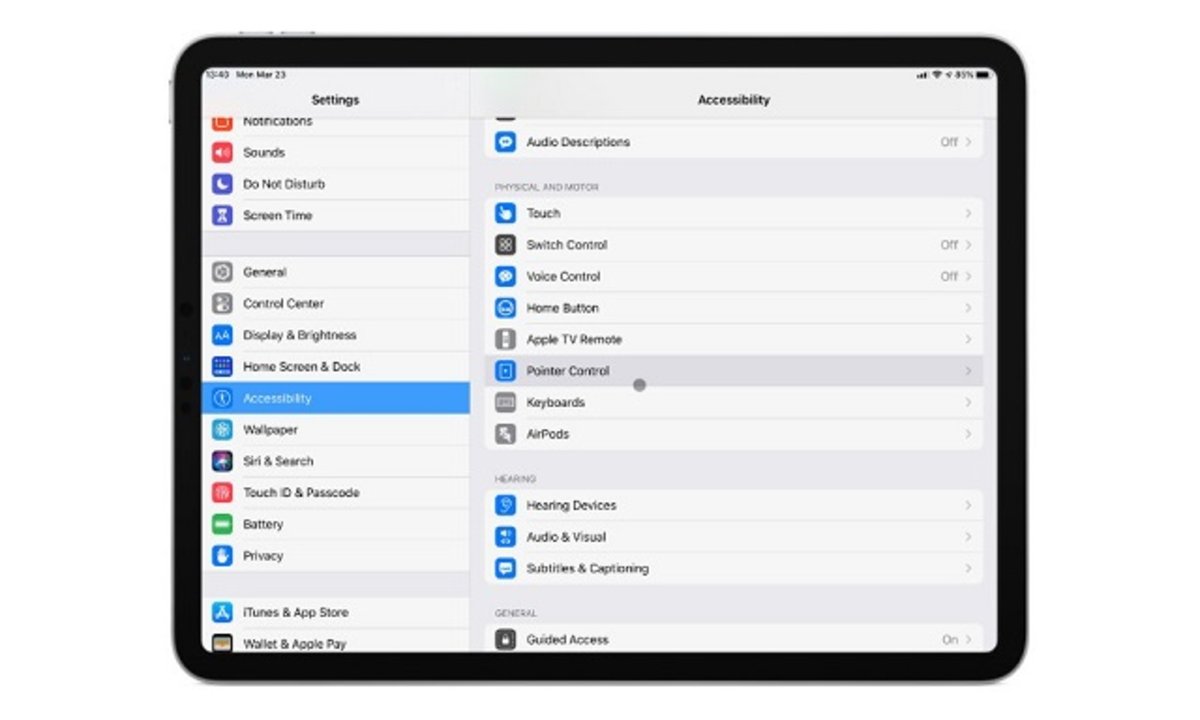
Die Geschwindigkeit der Cursorverfolgung ist standardmäßig langsam, kann aber durch Aufrufen der App erhöht werdenEinstellungen > Barrierefreiheit > Zeigersteuerung. Dort angekommen können wir mit dem Schieberegler die Geschwindigkeit anpassen.
Wenn Sie ein Touchpanel verwenden, können Sie die Leerlauffunktion deaktivieren, die den Cursor leicht bewegt, nachdem Sie Ihre Finger vom Touchpanel nehmen. Das ist eine persönliche Präferenz, da manche Leute diese zusätzliche Cursorbewegung nicht mögen.
9. So ändern Sie die Trackpad-Einstellungen auf einem iPad
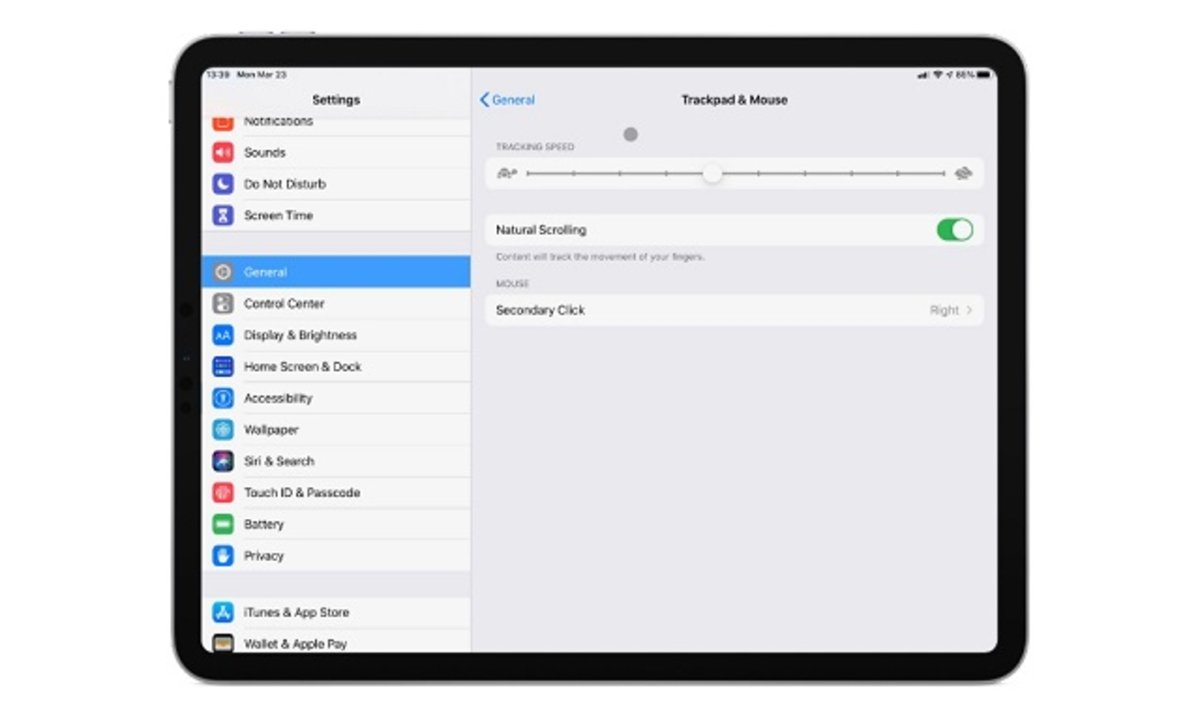
Wenn Sie ein Bluetooth-Trackpad oder Apples neues Magic Keyboard mit Trackpad verwenden, wird es ein neues Menü gebenTrackpad unter „Einstellungen“ > „Allgemein“.Hier können Sie die Cursorgeschwindigkeit ändern, zum Klicken tippen und andere zusätzliche Einstellungen vornehmen.
10.So ändern Sie das Aussehen des Cursors
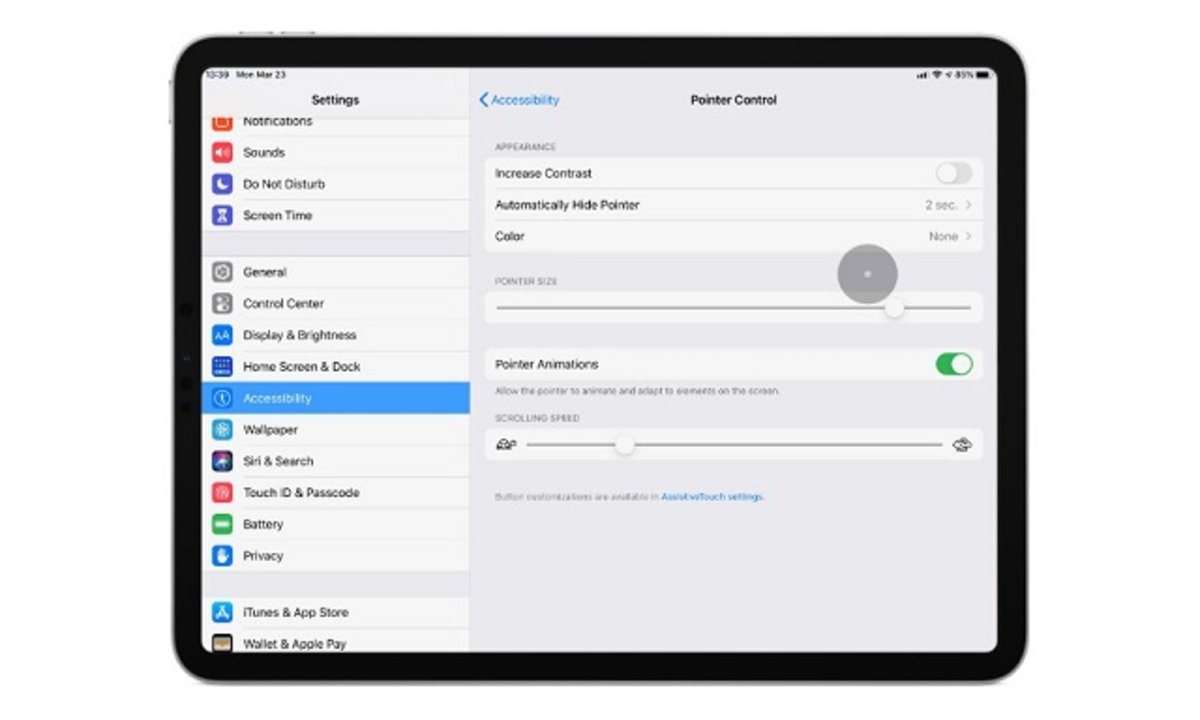
Der iPad-Cursor erscheint als kleiner grauer Kreis anstelle des bekannten Pfeils. Wenn Ihnen das nicht gefällt, können Sie sein Aussehen und Verhalten im Menü ändernEinstellungen > Barrierefreiheit > Zeigersteuerung.
Die Mausunterstützung auf dem iPad wurde als echte Revolution dargestellt. Werden sich Benutzer an diese Änderung anpassen? Teilen Sie es in den Kommentaren!
Du kannst folgeniPadisiertInFacebook,WhatsApp,Twitter (X)konsultieren oder konsultierenunser Telegram-Kanalum über die neuesten Technologienachrichten auf dem Laufenden zu bleiben.
